Gebruikershandleiding Pages voor de Mac
- Welkom
- Nieuw in Pages 14.1
-
- Het lettertype of de lettergrootte wijzigen
- Een standaardlettertype instellen
- Vet, cursief, onderstrepen en doorhalen
- De kleur van tekst wijzigen
- Een schaduw of contour aan tekst toevoegen
- Hoofdlettergebruik van tekst wijzigen
- Tekststijlen kopiëren en plakken
- Een markering toevoegen aan tekst
- Koppeltekens, streepjes en aanhalingstekens opmaken
-
- Een document versturen
- Een boek op Apple Books publiceren
-
- Informatie over samenwerking
- Anderen uitnodigen om samen te werken
- Samenwerken aan een gedeeld document
- De nieuwste activiteit in een gedeeld document bekijken
- De instellingen van een gedeeld document wijzigen
- Een document niet meer delen
- Gedeelde mappen en samenwerking
- Box gebruiken om samen te werken
-
- iCloud Drive gebruiken in Pages
- Exporteren naar Word, pdf of een andere bestandsstructuur
- Een iBooks Author-boek openen in Pages
- Een document kleiner maken
- Een groot document als pakketbestand bewaren
- Een eerdere versie van een document herstellen
- Een document verplaatsen
- Een document verwijderen
- Een document vergrendelen
- Een document met een wachtwoord beveiligen
- Aangepaste sjablonen aanmaken en beheren
- Copyright

Informatie over afbeeldingen, diagrammen en andere objecten in Pages op de Mac
Een object is een onderdeel dat je op een pagina plaatst. Tabellen, diagrammen, tekstvakken, vormen en foto's zijn voorbeelden van objecten. Objecttypen worden voorgesteld door knoppen in de knoppenbalk. Klik op deze knoppen om specifieke objecten te selecteren die je aan een document wilt toevoegen.
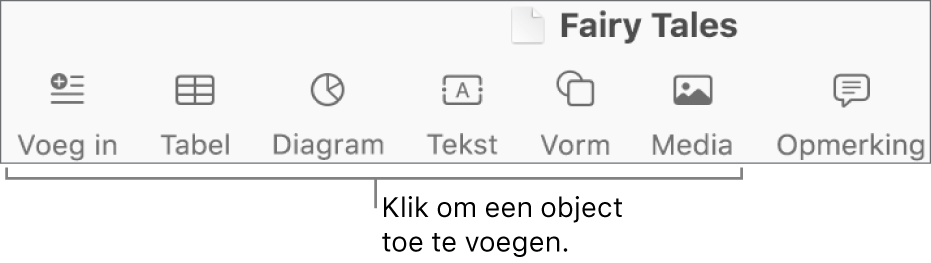
Je kunt de vormgeving van een object aanpassen door afzonderlijke kenmerken van het object te wijzigen, zoals de opvulkleur, de rand en de schaduw. Je kunt ook snel de algehele vormgeving van een object veranderen door een vooraf gedefinieerde objectstijl toe te passen. Objectstijlen zijn combinaties van kenmerken, die zo zijn ontworpen dat ze perfect aansluiten bij de sjabloon die je gebruikt.
Als je een object selecteert, zie je de bijbehorende opmaakregelaars in de navigatiekolom aan de rechterkant. Je ziet alleen regelaars voor het type object dat je hebt geselecteerd. Als je geen navigatiekolom ziet, klik je op ![]() in de knoppenbalk. (Klik nogmaals op de knop om de navigatiekolom te verbergen.)
in de knoppenbalk. (Klik nogmaals op de knop om de navigatiekolom te verbergen.)
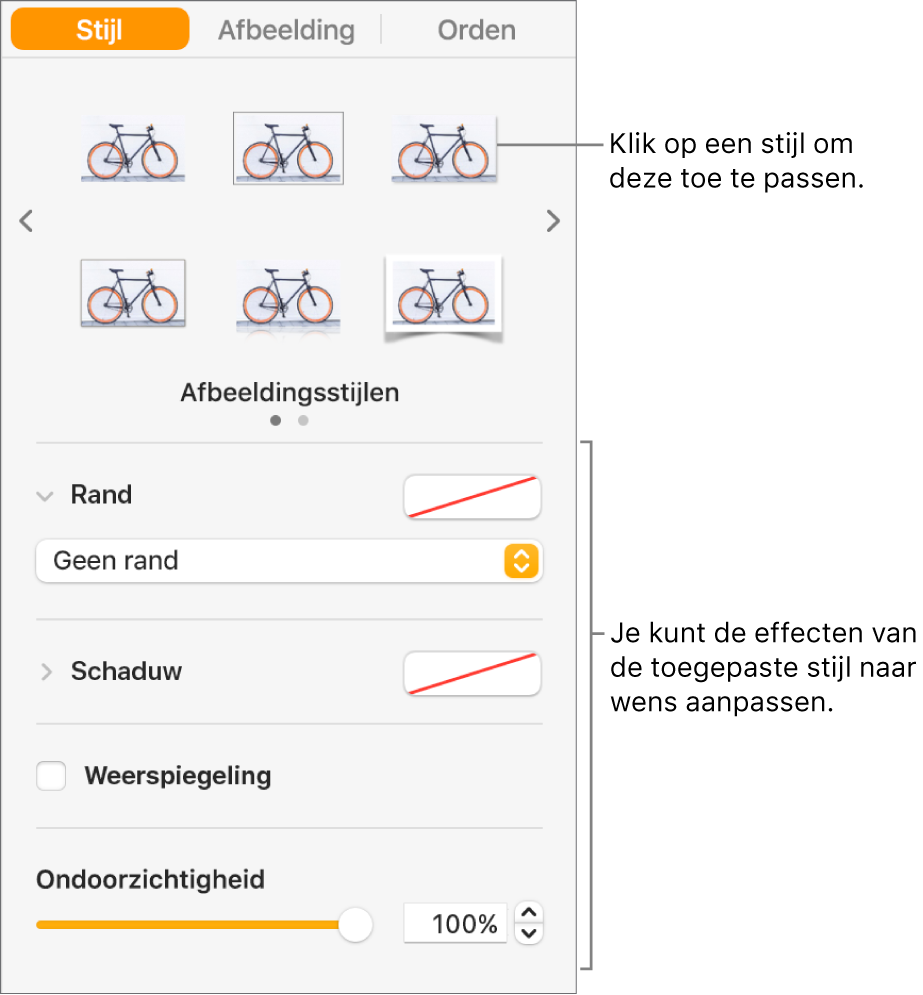
Je kunt objecten in een laag plaatsen, ze vergroten of verkleinen en bepalen hoe tekst eromheen loopt. Het is bijvoorbeeld mogelijk om tekst om een object heen te laten lopen of een object regelgebonden te plaatsen, zodat het op dezelfde regel als de tekst staat en tijdens het typen met de tekst meebeweegt. Sommige objecten kunnen ook regelgebonden met de tekst in een tekstvak of vorm worden genest.